يتيح لك متصفح النص البديل تصفح العديد من لغات البرمجة
إذا كنت تريد طريقة سهلة لتصفح النص و HTML و XML ، فإن أداة النص الافتراضية التي تأتي مع Windows 10 ليست مثالية. ينطبق الأمر نفسه إذا كنت ترغب في إبراز بناء الجملة لجميع لغات البرمجة الشائعة ، مثل C ++ و Pascal و PHP و Perl وما إلى ذلك. للحصول على وقت أفضل في تصفح التنسيقات واللغات التي ذكرناها أعلاه ، سيحتاج المرء إلى الأداة المناسبة لـ الوظيفة ، ونعرف بالضبط أي وظيفة ستحبها. الأداة المعنية هي متصفح النص البديل(Alternate Text Browser) ، ومن أيام استخدامنا ، يمكننا أن نقول على وجه اليقين أنها تعمل.
يأتي مزودًا بالعديد من الميزات الرائعة التي نتوقع أن يقدرها المعجبون ، وكلها تجعل هذه الأداة مفيدة أكثر مما يأتي مع Windows 10 كإعداد افتراضي ، وهذا يعني الكثير لأن أداة النص مثالية.(Text)
عرض لغات البرمجة(View Programming Languages) مع متصفح النص البديل(Alternate Text Browser)
(Alternate Text Browser)يساعدك متصفح النص البديل في عرض وتحرير النصوص(Text) و HTML و XML و C ++ و Pascal و PHP و Perl والعديد من لغات البرمجة. مع وجود هذه الأداة في متناول اليد ، من المفترض أن يصبح من السهل على المبرمجين تصفح جميع أنواع النصوص بسهولة.
- فتح ملف
- ماذا تفعل بعد الفتح؟
- هايلايتر
- نافذة او شباك
- أدوات
دعونا نلقي نظرة على هذا من وجهة نظر أكثر تفصيلا.
1] افتح ملفًا(1] Open a file)
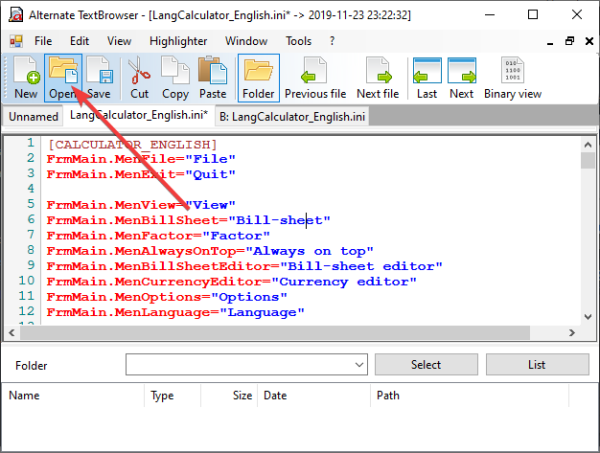
للحصول على فكرة عما يمكن أن يفعله هذا البرنامج ، نوصي بفتح أحد ملفاتك أولاً. للقيام بذلك ، انقر فوق الرمز الذي يشير إلى فتح(Open) ، ومن هناك ، ابحث عن الملف المفضل لديك وقم بإضافته إلى البرنامج.
يجب أن يكون كل شيء من داخل هذا الملف مرئيًا الآن ، مما يترك للمستخدم بعد ذلك عددًا قليلاً من القرارات التي يجب اتخاذها منذ البداية.
2] ماذا تفعل بعد الفتح؟(2] What to do after opening?)
بعد فتح ملفك ، يمكن للأشخاص القص والنسخ وغير ذلك الكثير. حتى أن هناك خيار لعرض المحتوى في ثنائي(Binary) . ما عليك سوى(Simply) النقر فوق الزر Binary View ، وسيتم فتح علامة تبويب جديدة من داخل الأداة ، تعرض المحتوى الخاص بك بكل مجدها الثنائي.
إذا كنت قد قمت بتحميل ملفات متعددة من قبل ، فإن الخيار موجود للتنقل بينها. في الجزء العلوي ، نرى الملف السابق والملف التالي . (Next)انقر فوق(Click) هذه الأزرار للتنقل بين القديم والجديد في تتابع سريع.
3] قلم تمييز(3] Highlighter)

لقد ذكرنا أداة التمييز في بداية هذه المراجعة ، فلنتحدث عنها أكثر قليلاً ، أليس كذلك؟ حسنًا ، لذلك فهو يعمل فقط مع لغات البرمجة ، ويشمل ذلك أمثال XML و HTML و C-Sharp و SQL و PHP و Java والمزيد.
يؤدي الإبراز إلى تغيير طريقة عرض الكود بشكل أساسي ، لذا لا تتوقع منه أن يفعل أي شيء آخر بخلاف ذلك ، جيد؟ حسنا جيد.
4] نافذة(4] Window)

فيما يتعلق بقسم Windows ، هذا هو المكان الذي يمكن للمستخدم أن يختار فيه تعيين نافذة رأسية أو أفقية أو متتالية. يسمح القسم أيضًا بإنشاء نوافذ متعددة أم لا.
5] أدوات(5] Tools)

حسنًا ، نحب هذا القسم لأنه يوفر بعض الفوائد المفيدة. يمكنك الوصول إلى آلة حاسبة ومقارنة النص وعرض ثنائي ورموز ASCII ومذكرة. هذه مجرد أدوات مساعدة أساسية ، ولكن من الجيد دائمًا امتلاكها على أي حال ، من وجهة نظرنا.
بشكل عام ، نعتقد أن برنامج Alternate Text Browser ضروري إذا كنت من النوع الذي يكتب الكود بشكل منتظم. قم بتنزيل متصفح النص البديل(Download Alternate Text Browser) من FreewareFiles .
Related posts
Tor Browser Review Download: حماية Privacy and Surf Web الخاص بك بأمان
كيفية إعادة تشغيل Browser الخاصة بك دون أن تفقد Tabs في Windows 11/10
Browser عالقة في Checking Your Browser قبل Accessing message
Browser ملحقات إلى Bypass or Automatically ملء CAPTCHA
Browser Security Test للتحقق مما إذا Browser الخاص بك هو آمن
Fix ERR_CONNECTION_CLOSES_CLASTORE على نظام التشغيل Windows 10
HTTPS مواقع لا تفتح في أي متصفح على Windows computer
Refresh Browser Cache من متصفحات متعددة على الفور - Browser Refresh
يستخدم Classic Browser Chromium engine & هو قابل للتكوين للغاية
هل هي آمنة لحفظ كلمات المرور في Chrome، Firefox or Edge browser؟
ويندوز Defender Application Guard Extension ل Chrome & Firefox
Browser Hijacking and Free Browser Hijacker Removal Tools
FIX: recaptcha لا يعمل في Chrome، Firefox، أو أي متصفح
ما هو Browser Sandbox؟ كيفية استخدام أو إيقاف تشغيله؟
Colibri هو الحد الأدنى Browser بدون Tabs ل Windows PC
كيفية مزامنة Tabs بين Edge، Chrome and Firefox browsers
أفضل خمسة مشاريع للمبرمجين المبتدئين
Jedit هو واحد مثير للإعجاب Text Editor لمبرمجي الكمبيوتر
400 Bad Request، Cookie Too Large - Chrome، Edge، Firefox، أي
إدارة أو تعطيل Browser Add-ons & Extensions في Chrome، Firefox
